Czy korzystasz z systemu Debian Linux i napotykasz problemy z dostępem do stabilnego połączenia internetowego? Poszukujesz metody na zainstalowanie oprogramowania w systemie Debian w trybie offline, bez konieczności korzystania z sieci? Mamy dla Ciebie rozwiązanie. Oto przewodnik, jak instalować aplikacje w systemie Debian bez dostępu do Internetu!
Ważna informacja: aby móc skorzystać z tego poradnika, potrzebujesz komputera z systemem Debian, który ma tymczasowy dostęp do Internetu. Dodatkowo, przed zainstalowaniem Apt-offline, komputer offline musi mieć chwilowy dostęp do sieci.
Instalacja Apt-offline
Apt-offline to niezawodne narzędzie w systemie Debian, które umożliwia instalację programów w trybie offline. Jest proste w obsłudze i stanowi główny temat tego przewodnika. Aby zainstalować aplikację w systemie Debian Linux, otwórz terminal, naciskając jednocześnie klawisze Ctrl + Alt + T lub Ctrl + Shift + T na klawiaturze. Następnie postępuj zgodnie z poniższymi instrukcjami, aby skonfigurować aplikację na komputerze z dostępem do Internetu oraz na komputerze offline.
Debian 9
W systemie Debian 9 Stretch, Apt-offline jest dostępny w głównym repozytorium. Aby go zainstalować, użyj poniższego polecenia w terminalu.
Uwaga: wersja Apt-offline w Debianie 9 nie jest najnowsza, a aktualnie nie ma prostego sposobu na jej zaktualizowanie. Jeśli chcesz korzystać z najnowszej wersji Apt-offline, zaktualizuj system do Debiana 10.
sudo apt install apt-offline apt-offline-gui
Debian 10
Niestety, Apt-offline nie jest jeszcze dostępny dla Debiana 10 Buster, a deweloperzy nie podali daty jego wydania. Na szczęście, użytkownicy Debiana 10 mogą łatwo zainstalować pakiety z Ubuntu 19.04, aby uruchomić tę aplikację.
Aby rozpocząć instalację, otwórz terminal. Następnie użyj narzędzia wget, aby pobrać pakiet apt-offline.
wget https://archive.ubuntu.com/ubuntu/pool/universe/a/apt-offline/apt-offline_1.8.1_all.deb
Po pobraniu pakietu apt-offline, musisz również pobrać pakiet GUI.
wget https://archive.ubuntu.com/ubuntu/pool/universe/a/apt-offline/apt-offline-gui_1.8.1_all.deb
Po zakończeniu pobierania obydwu pakietów z repozytoriów Ubuntu, zainstaluj je na komputerze z Debianem, który wykonał pobieranie.
sudo dpkg -i apt-offline*.deb
Po załadowaniu tych pakietów mogą się pojawić błędy zależności. Aby rozwiązać ten problem, wykonaj wskazówki z tego przewodnika lub użyj poniższego polecenia, aby szybko naprawić błędy.
sudo apt install -f
Gdy wszystkie zależności będą już spełnione, Apt-offline będzie gotowy do użycia w Debianie 10.
Konfiguracja Apt-offline
Zakładając, że Apt-offline jest już zainstalowany na obu komputerach z systemem Debian, możemy przystąpić do jego konfiguracji. Na komputerze offline wygeneruj plik podpisu, wykonując poniższe kroki.
Krok 1: Uruchom Apt-offline. Naciśnij klawisze Alt + F2, aby otworzyć uruchamianie aplikacji na pulpicie, a następnie wklej poniższe polecenie i naciśnij Enter, aby uruchomić aplikację jako administrator.
pkexec apt-offline-gui
Krok 2: Znajdź i kliknij przycisk „Generuj podpis”, aby stworzyć plik podpisu, który będzie użyty do instalacji pakietów na komputerze offline.
Krok 3: W oknie „Generuj podpis” znajdź sekcję „Zapisz podpis jako” i kliknij przycisk „Przeglądaj”, aby zapisać plik podpisu Apt-offline na komputerze z dostępem do Internetu.
Krok 4: W oknie przeglądarki plików przejdź do folderu „/tmp” i zapisz plik jako „apt-offline.sig”.

Krok 5: Zaznacz pole obok sekcji „Pakiety binarne” w oknie. Następnie wpisz nazwy aplikacji, które chcesz zainstalować na komputerze offline, oddzielając je przecinkami. Na przykład:
program1,program2,program3,etc
Krok 6: Kliknij przycisk „Utwórz” w prawym dolnym rogu, aby wygenerować podpis. Po zakończeniu wybierz „Zakończ”.
Krok 7: Znajdź przycisk „Pobierz pakiety lub aktualizacje” i kliknij go.
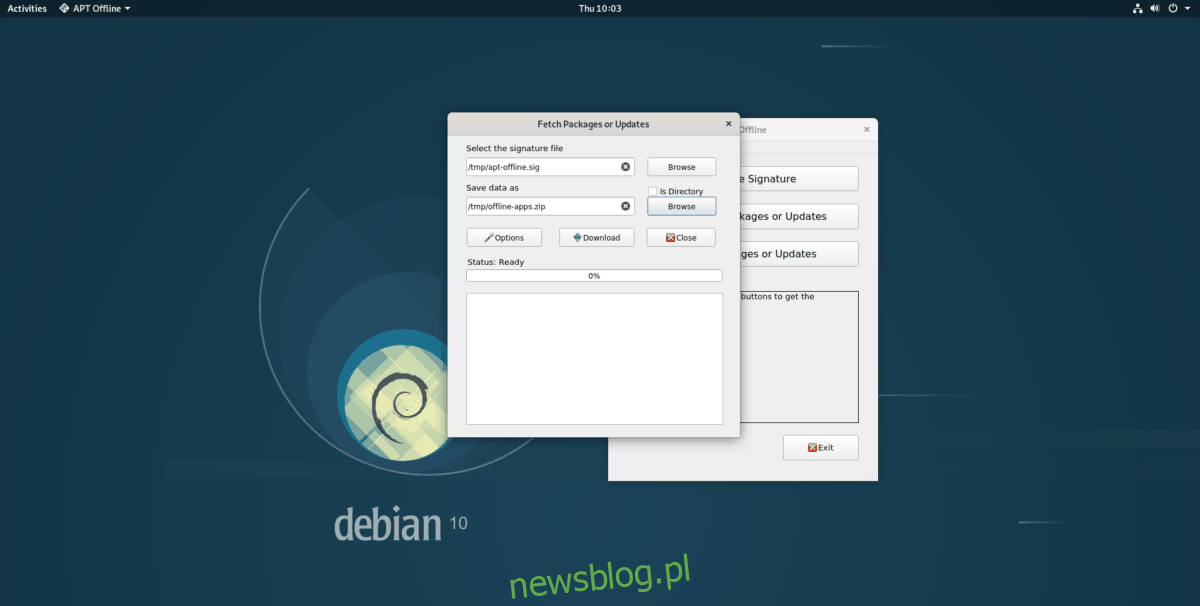
Krok 8: W interfejsie Apt-offline GUI znajdź „Wybierz plik podpisu” i kliknij przycisk „Przeglądaj”. Następnie użyj okna, aby przejść do folderu „/tmp” i otwórz plik apt-offline.sig.
Krok 9: Znajdź opcję „Zapisz dane jako” i zapisz je w folderze „/tmp” jako „offline-apps.zip”.
Krok 10: Wybierz przycisk „Pobierz”, aby rozpocząć pobieranie pakietów.
Krok 11: Po zakończeniu pobierania przenieś plik „offline-apps.zip” z folderu „/tmp” na komputer offline, korzystając z pamięci USB lub dysku twardego.
Instalacja aplikacji offline
Aby zainstalować aplikacje pobrane za pomocą Apt-offline na komputerze z Debianem bez dostępu do Internetu, naciśnij Alt + F2, aby otworzyć okno uruchamiania. Następnie kliknij w pole i wpisz poniższe polecenie, aby uruchomić Apt-offline w trybie administratora.
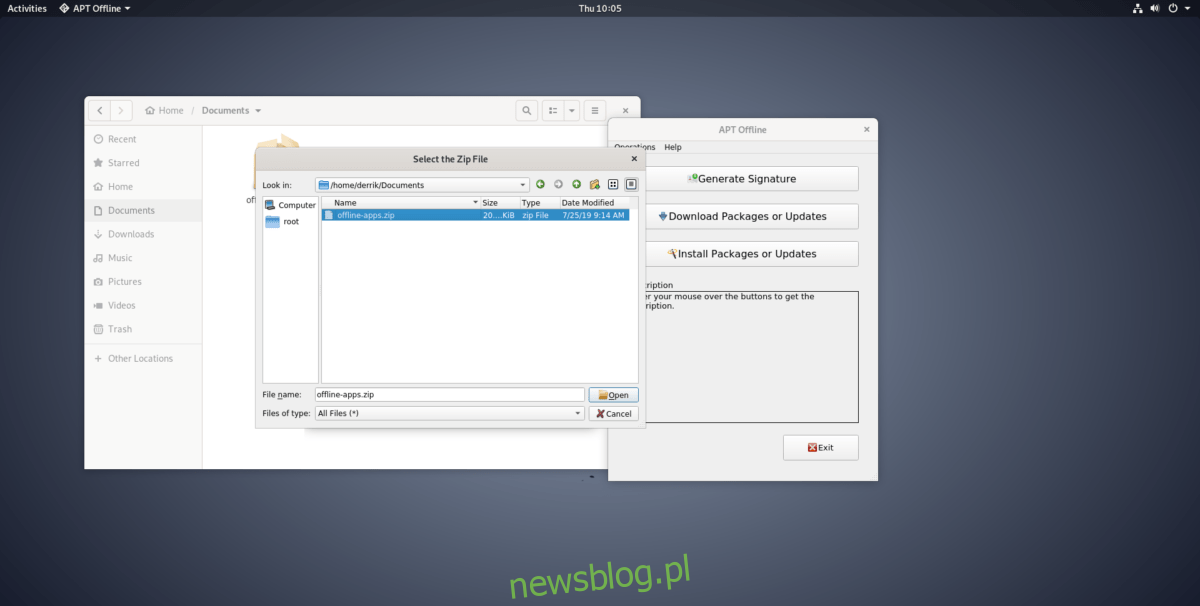
pkexec apt-offline-gui
Po otwarciu Apt-offline w trybie administratora, znajdź przycisk „Zainstaluj pakiety” i kliknij go. Następnie wyszukaj plik archiwum „offline-apps.zip” i wybierz przycisk „Instaluj”, aby rozpocząć proces instalacji na komputerze.
newsblog.pl
Maciej – redaktor, pasjonat technologii i samozwańczy pogromca błędów w systemie Windows. Zna Linuxa lepiej niż własną lodówkę, a kawa to jego główne źródło zasilania. Pisze, testuje, naprawia – i czasem nawet wyłącza i włącza ponownie. W wolnych chwilach udaje, że odpoczywa, ale i tak kończy z laptopem na kolanach.